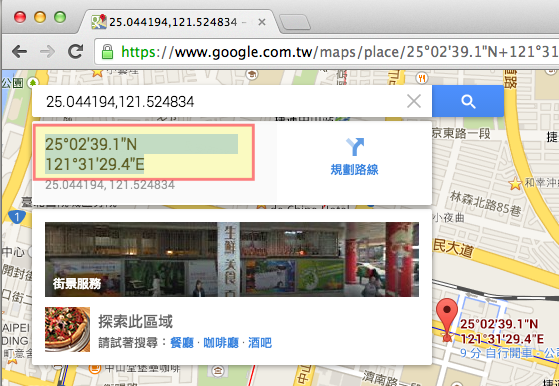之前寫過一篇「手動打造 Evernote 美食旅遊剪貼筆記的地點定位地圖」,分享如何在 Windows 版的 Evernote 筆記中「添加經緯度座標」,讓筆記定位在我們希望他們定位的位置,這有利於後續透過地圖找出需要的 Evernote 筆記。那麼,要怎麼「查詢經緯度」最快呢? 那篇文章原本提供的 Google 傳統地圖方法,在 Google 新版地圖不適用了,也導致很多朋友問我這個問題。
不過,題外話,如上圖所示, Mac 上的 Evernote 版本現在都已經可以直接輸入「中文地址」來完成筆記定位了, Windows 版本也應該趕快改進才是。
幸好,今天 Google 新版地圖繼續更新,現在你可以在 Google Maps 網頁端的網址上,直接看到經緯度座標資訊!也能透過一些非常簡單的方法在 Google 地圖查詢到不同的經緯度格式,甚至只要點擊台灣地圖的任何位置,就能看到經緯度座標:這應該是最快的查詢方法了。
1.
打開應該即將正式推出的「 Google 新版地圖」,首先,現在右下方又「召回」了「定位按鈕」,點擊定位按鈕,只要你的筆電、裝置有定位功能,就可以立即在 Google Maps 網頁版中,定位到你目前所在的位置。
2.
然後我們可以在 Google Maps 網址列中,看到一串十進位的經緯度座標數字,具體來說就如下圖中我圈起來的那一塊,類似:25.0444805,121.5216595。
這串經緯度座標代表目前地圖視窗的「中心點位置」,所以換過來說,我們可以把想要定位、查詢的地點放置到 Google 地圖視窗的中心點,就能直接在網址看到經緯度座標。
等等,如果我眼拙無法精細的將地點移動到地圖視窗中心怎麼辦?
放心,當然不用真的手動把地點移動到視窗中心,我們只要「搜尋地點名稱」,搜尋到地點時, Google 地圖「自然的」會把這個地點放到地圖視窗中央,這時候,上方網址列中顯示的就是這個地點的經緯度座標了。
3.
除了搜尋地點名稱,當然也可以在 Google Maps 中搜尋地址,都能直接在網址列看到這個地圖中心位置的經緯度。
4.
那麼,如果我想查詢的不是十進位的經緯度座標,而是度分秒的經緯度格式怎麼辦?
只要把前面查到的十進位經緯度座標丟到 Google 地圖搜尋欄搜尋,除了可以找到地點,這時候搜尋卡片上,就會顯示其他格式的經緯度座標囉!
5.
最後,其實我們也不用真的要搜尋才能找到經緯度。
打開 Google 地圖,點擊任何一個道路地點,就可以在左上方的搜尋卡片中看到這個位置的經緯度座標了,也不用真的移動到地圖視窗中心。
上面各種在 Google 新版地圖中快速查詢經緯度座標的方法,有需要的朋友可以記下來,以後查詢地址經緯度就會更加快速了。
Source: playpcesor.com